Содержание
- Преимущества
- Недостатки
- Регистрация
- Кабинет, просмотр баланса
- Переводы и комиссия
- Обмен криптовалют в кошельке
- Резервная копия и восстановление
- Привязка номера
- Двухфакторная верификация
- Настройки кошелька
- Резюме
Сегодня мы рассмотрим самый популярный и нашумевший сервис Blockchain.info. Оценим его главные достоинства и недостатки, разберемся в функционале кошелька.
Свое начало Blockchain.info берет в 2011 году, период, когда Биткоин был игрушкой для программистов, а о блокчейне, даже на специализированных порталах, мало кто знал. Стремительный рост и успех пришел к нему с развитием Биткоина и появлением сети Эфириум.
На сегодняшний день Blockchain.info — онлайн-кошелек, поддерживающий Bitcoin, Ethereum и с недавних пор Bitcoin Cash.
Преимущества
- Быстрый доступ. Основным преимуществом онлайн кошельков перед своими десктопными «братьями» является их быстродоступность. Согласитесь, это довольно-таки просто: создать закладку в браузере и иметь круглосуточный доступ к своим средствам с любого устройства.
- Приложения для Android и IOS. Вы действительно можете синхронизировать ваш онлайн кошелек с мобильным приложением, предварительно загрузив его на телефон из соответствующего магазина. Для синхронизации вам будет достаточно сканировать QR код из личного кабинета кошелька.
- SEED фраза. Blockchain.info поддерживает восстановление по мнемонической фразе, что является наиболее жирным плюсом данного кошелька. Соответственно, это означает, что вы можете извлечь ваши приватные ключи и сохранить на бумаге.
- Поддержка русского языка. Преимущество не самое выдающееся, но во многом облегчает жизнь, особенно когда речь заходит о тонких настройках.
- Защита. Поддерживает защиту путём двухфакторной аутентификации, привязки электронной почты и мобильного телефона. Это, конечно, не панацея от взлома, но существенно повышает шансы уберечь свои деньги.
- Просмотр блокчейна. Сервис предлагает свою реализацию функции просмотра блокчейна, где любой желающий может увидеть последние транзакции, общее количество транзакций за день и прочие подробности.
Недостатки
- Негативные отзывы в сети. Просмотрев некоторое количество форумов о криптовалютах, я обнаружил немалое количество негативных отзывов о Blockchain.info за период 2014-2016 гг. Причем речь идет не просто о банальных технических проблемах и неисправностях, а о пропаже средств, как говорится, без суда и следствия. Количество этих отзывов можно назвать значительным, поэтому считаю это главным минусом данного кошелька и основной причиной, почему не стоит хранить там значимые для вас суммы.
- Поддержка сервиса. Поддержка клиентов, зачастую, работает очень медленно. Если у вас возникнут какие-либо вопросы, есть большая вероятность затяжного ответа.
- Размер комиссии. По умолчанию размер комиссии выставляется достаточно высокий. На момент написания статьи сеть Биткоина перегружена, поэтому операции с Биткоином, в принципе, будут стоить немаленьких денег. Но Blockchain.info всегда «славился» своими высокими комиссиями и здесь размер комиссии нужно регулировать вручную.
Регистрация
После перехода на главную страницу Blockchain.info, нажимаем на «Get A Free Wallet», в правом верхнем углу.
После этого у нас откроется новая страница, для ввода персональных данных. Вводим требующиеся данные и обязательно ставим галочку, как показано на рисунке ниже, и нажимаем «Продолжить».
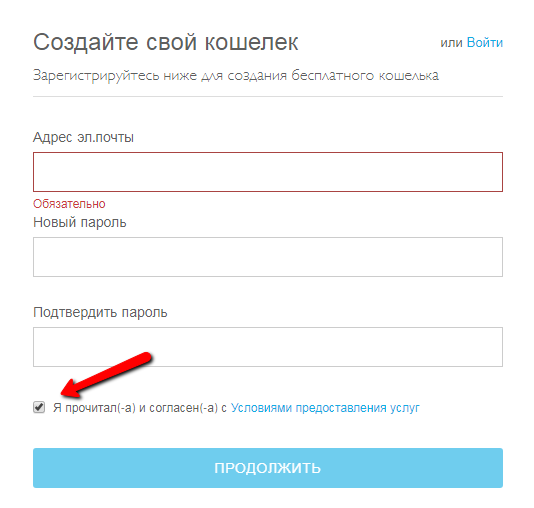
После этого, вы моментально попадаете в свой личный кабинет, где уже нужно будет выбрать все настройки.
Кабинет, просмотр баланса
После первого входа на указанную при регистрации электронную почту придет письмо с подтверждением данного адреса. Необходимо нажать «Да, это моя электронная почта» и первый шаг к безопасности завершен.
Ниже будет указан ваш идентификатор кошелька, который нужен вам для входа в личный кабинет. То есть ваш логин для входа в кошелек — идентификатор кошелька, а ваш пароль для входа — пароль, который вы указывали при регистрации.
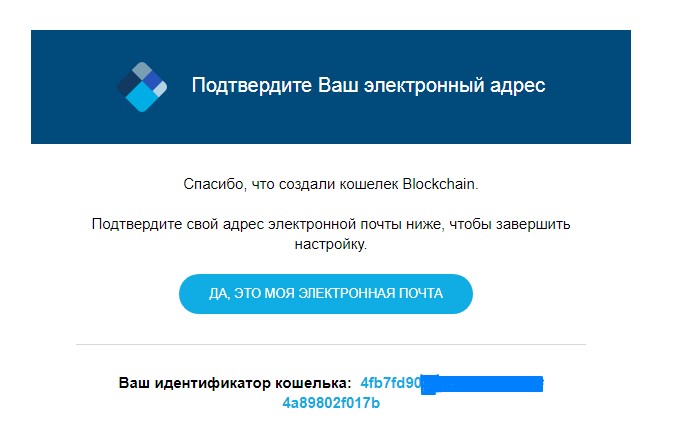
Теперь давайте разберемся с интерфейсом кошелька и посмотрим, какие функции реализованы в нем.
Справа находится панель управления, где мы можем выбирать интересующей нас раздел: от просмотра всех операций по трем криптовалютам до управления настройками безопасности. Остановимся на этом подробнее.
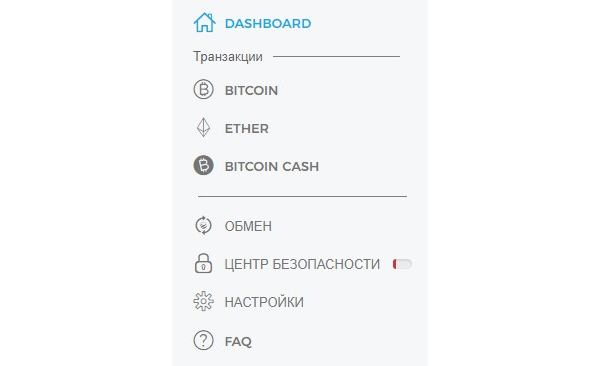
Нажав на «DASHBOARD», мы попадаем на страницу с общей информацией по нашему кошельку.
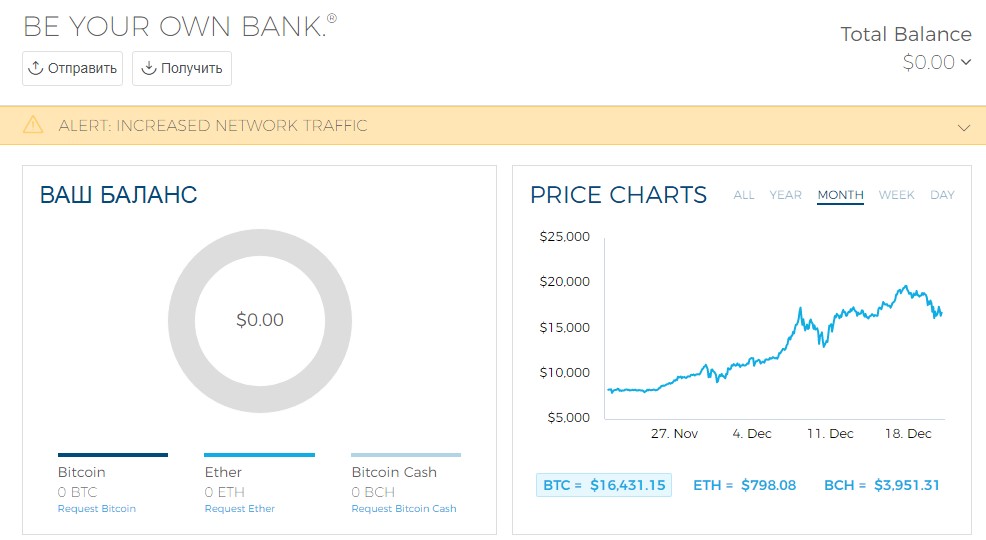
Вкладка «Total Balance» показывает ваш общий баланс в долларах по всем имеющимся монетам на текущий момент. Нажав на раскрывающуюся стрелочку, мы также можем добавить отдельный просмотр каждой монеты.
Раздел «Ваш баланс» — по сути, то же самое, только в виде диаграммы, где наглядно можно посмотреть долю каждой монеты в вашем кошельке.
В разделе «Price Charts» можно посмотреть график движения цены по каждой валюте на различных таймфреймах (весь период, год, месяц, неделя, день).
Переводы и комиссия
Давайте вернемся на панель управления и на примере Биткоина рассмотрим вкладку, для работы с монетами. Выберем «Bitcoin» в разделе «Транзакции».
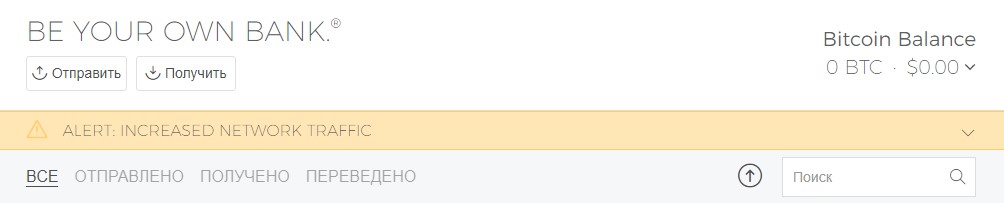
Основное окно под надписями предназначено для просмотра осуществленных операций. Вы можете фильтровать их или нажать кнопку «все.
Сверху находятся две основные кнопки для переводов в сети, они никуда не пропадают при переходе на другие страницы.
Отправка криптовалюты
При нажатии кнопки «Отправить» появляется всплывающее окно, посмотрим подробнее.
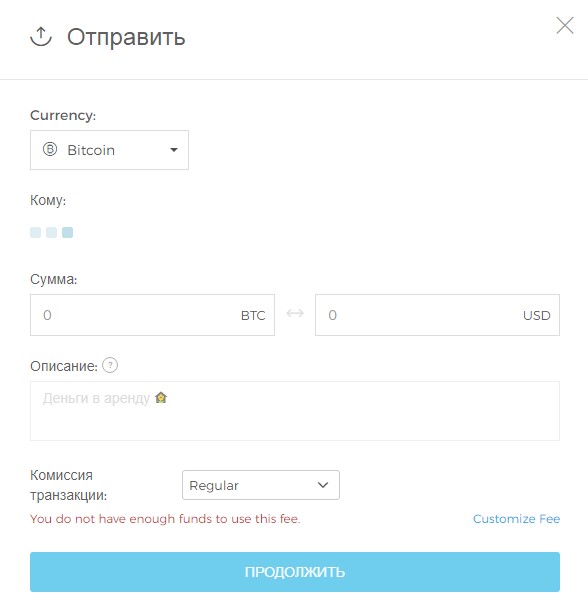
- В поле «Currency», вы можете выбрать необходимую монету для операции, напомню, что кошелек поддерживает только Bitcoin, Ethereum, Bitcoin Cash.
- В поле «Кому» нужно будет вести адрес, на который должны прийти монеты.
- В поле «Сумма» вы можете вести число как в криптовалюте, так и в долларах, система автоматически считает значения в обоих направлениях.
- В поле «Описание» вы можете написать примечание или комментарий к переводу.
- В поле «Комиссия транзакции» вам предлагают выбрать:
- Regular — стандартная комиссия;
- Priority — подороже, но как обещают, транзакция пройдет гораздо быстрее.
Чтобы посмотреть размер комиссии или выставить её самостоятельно, вручную, необходимо нажать на голубую надпись «Customize Fee», в нижнем правом углу и посмотреть указанное значение.
Внимание! На данный момент комиссия по умолчанию стоит 831 sat/b.
Это значит, что вы платите 831 сатоши за Байт. В среднем, одна транзакция будет весить 226 Байт. Из этого следует, что стандартная комиссия на данный момент 187 806 сатоши, а на сегодняшний день это 30.79$.
Вы можете самостоятельно изменять размер комиссии в этом окне. Главное помните, что чем меньше будет число, тем дольше вам придется ждать перевода, вплоть до нескольких дней, а может, и больше.
В общем, здесь нужно будет самостоятельно поиграть со значениями и найти для себя оптимальный вариант цена/ожидание.
После введения всех данных в этом окне, нажимаем «Продолжить» и следуем дальнейшим инструкциям.
Получение на кошелек
Кнопка «Получить» служит для обратной операции, то есть получения монет.
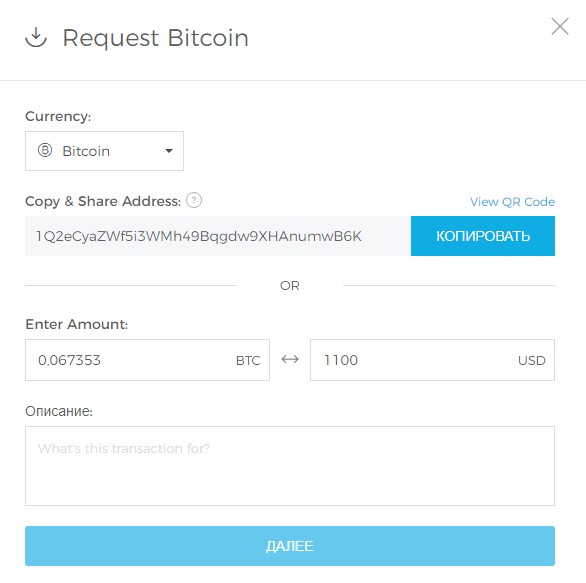
В поле «Copy & Share Address» вы можете увидеть ваш публичный адрес для получения монет. Нажав кнопку «Копировать», система автоматически скопирует данный адрес в буфер обмена, чтобы вы могли отправить его кому-либо или же осуществить перевод себе на кошелек.
Есть альтернативный вариант — ввести необходимую сумму, обязательно написать комментарий в поле «Описание» и нажать «Далее». После чего система выдаст вам ссылку, по которой вы, или кто-либо еще, сможет сделать перевод на ваш кошелек.
Обмен криптовалют в кошельке
Давайте вернемся к нашей панели управления и спустимся еще ниже на вкладку «Обмен».
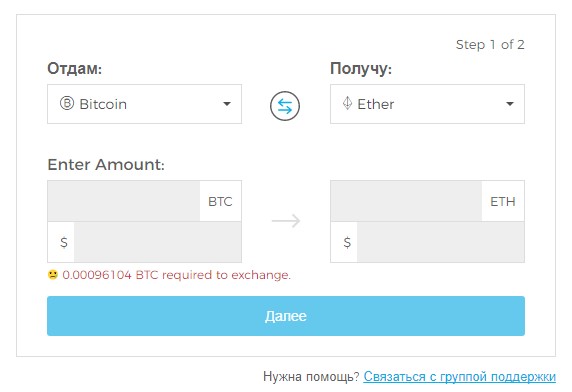
Это полноценный обменник, который реализован специально для диверсификации ваших инвестиций. Курс постоянно меняется, поэтому отслеживать его нужно непосредственно в момент обмена.
Выбираем направление обмена и ниже вводим сумму, система сделает расчет в обратную сторону автоматически. Нажимаем «Далее». На втором шаге, нужно будет проверить все детали обмена и подтвердить, после чего обмен будет совершен.
Резервная копия и восстановление
В панели управления заходим в «Центр Безопасности». Здесь есть несколько уровней, начнем по порядку. На первом уровне шаг подтверждения адреса электронной почты был уже пройден.
Давайте перейдем к следующей опции. Нажимаем «Резервная секретная фраза».
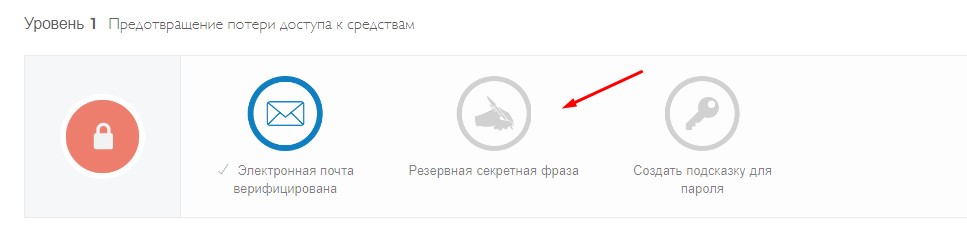
Снизу появится продолжение текста, нажимаем на синюю кнопку «Резервная фраза».
Внимательно читаем появившееся окно и нажимаем «Следующий шаг».
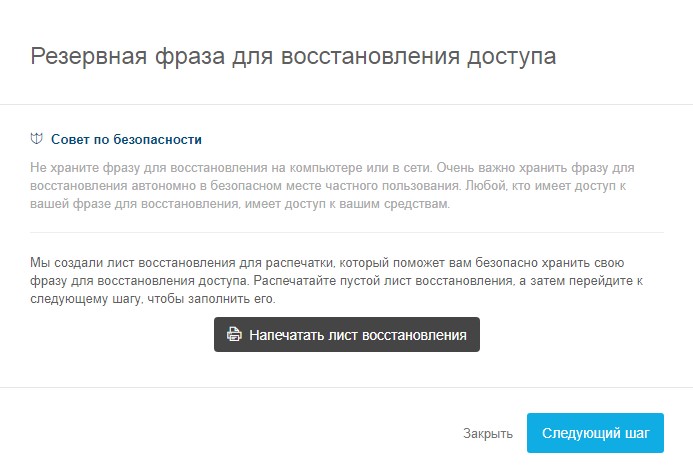
После чего у вас появится окно с вашим SEED ключом. Это 12 слов, которые нужно будет записать в том уникальном порядке, который даёт вам система, нажимая кнопку «следующие 4 слова». Записав и тщательно проверив, что все правильно, жмем «Последний шаг».
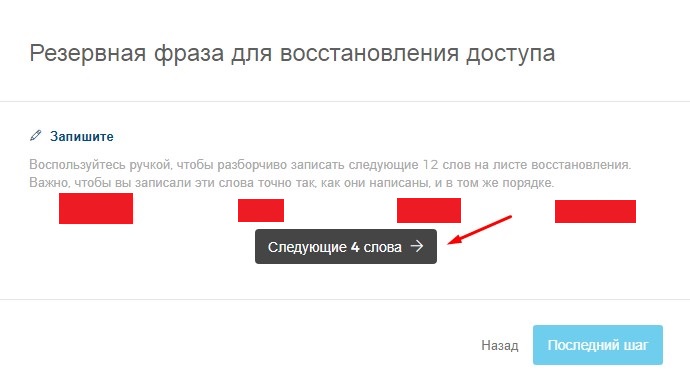
На последнем этапе система предложит вам, проверочно, вести некоторые слова.
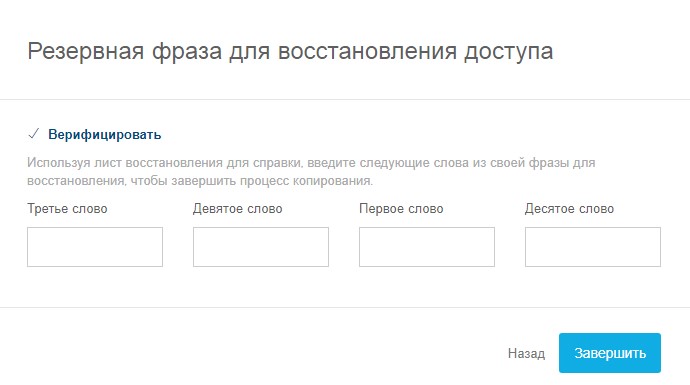
После ввода нажимаем «Завершить», а фразу нужно тщательно и надежно спрятать.
На последнем шаге вам будет предложено создать и сохранить подсказку для пароля.
Внимание! Если вдруг вы потеряете и забудете свой пароль от входа в систему, восстановить свои средства вы сможете только с помощью SEED ключа. Данные пароли не хранятся у разработчиков и восстановить пароль они вам не смогут.
Поэтому если опасаетесь потерять пароль, не лишним будет создать подсказку для пароля.
Привязка номера
Теперь перейдем ко второму уровню безопасности. Нажимаем «Привязать номер мобильного телефона», во вновь появившемся окне выбираем свою страну и вводим номер.

Нажимаем «Сохранить», после чего вам на телефон придет код верификации, который нужно будет вести во вновь появившемся окне.
Завершаем этап нажатием кнопки «Верифицировать».
Двухфакторная верификация
Заключительным этапом будет настройка двухфакторной аутентификации. Нажимаем «Активировать 2-шаговую верификацию» — синяя кнопка «Активировать».
В новом окне выбираем вторую опцию — по номеру мобильного телефона.
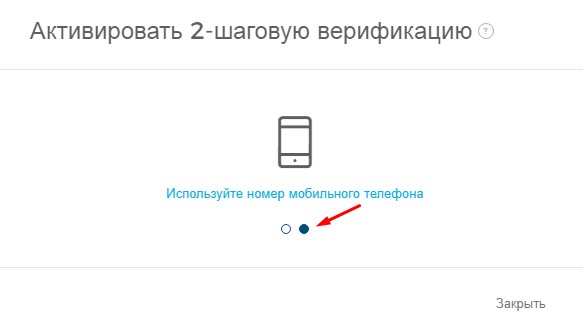
На этом настройка безопасности завершена, и вы максимально обезопасили свой кошелек. Главное помните свой SEED ключ и берегите его подальше от чужих глаз.
К слову, не вижу особого смысла в активации третьего уровня безопасности. Так как обойти блокировки — дело техники и не составляет большого труда.
Настройки кошелька
Открывая раздел «Настройки» в панели управления, у нас разворачивается список из 4 вкладок:
- General.Здесь вы всегда можете подсмотреть свой ID кошелька, для входа, а также посмотреть специальный QR код, для синхронизации кошелька с мобильным приложением.

- Предпочтения.В этом разделе вы сможете настроить язык кошелька, основную фиатную валюту, в которой будет отображаться ваш общий баланс (по умолчанию стоит $), значение долей Биткоина для отображения баланса и прочие настройки. Интерфейс тут довольно понятный, можете посмотреть и настроить все под себя.
- Безопасность.Данный раздел фактически копирует предыдущий раздел о безопасности. Здесь вы вновь можете пройти необходимые процедуры безопасности, если вдруг не сделали этого ранее.
- Адреса.Эта вкладка позволит вам управлять вашими адресами. Здесь вы всегда можете создать новый Биткоин адрес, импортировать адрес из другого кошелька, если у вас есть приватный ключ (или личный ключ, как пишется в кошельке), а также архивировать старые ненужные адреса.
Резюме
Выводы по онлайн кошельку Blockchain.info неоднозначные.
С одной стороны, он достаточно удобен и даже предоставляет SEED ключ, что вызывает определенную долю доверия.
С другой же, репутация сервиса покрыта темными пятнами и имеется немало предпосылок для опасений за свои средства.
В такой ситуации, я считаю, оптимально пользоваться так же, как и большинством онлайн кошельков. То есть хранить в таких местах минимальные суммы и не забывать про элементарные меры предосторожности при работе в сети.








